Ara sıra istenmeyen veya spam e-postalar 'ı silmek, kontrolden çıkmış bir gelen kutusunu temizlemenin harika bir yoludur. Gmail gelen kutunuzu temizlerken önemli e-postaları veya ileti dizilerini yanlışlıkla silerseniz, bunları mobil ve PC'de nasıl kurtaracağınızı göstereceğiz.
Aşağıda belirtilen tekniklerin etkinliği, silme zaman aralığına bağlı olabilir. . Basitçe söylemek gerekirse, yakın zamanda silinen e-postaların kurtarma şansı daha yüksektir; ne kadar uzun beklerseniz, kurtarma şansınız o kadar azalır. Ancak endişelenmeyin, Gmail'den kalıcı olarak silinen e-postaları yine de kurtarabilirsiniz. Size nasıl yapılacağını göstereceğiz.
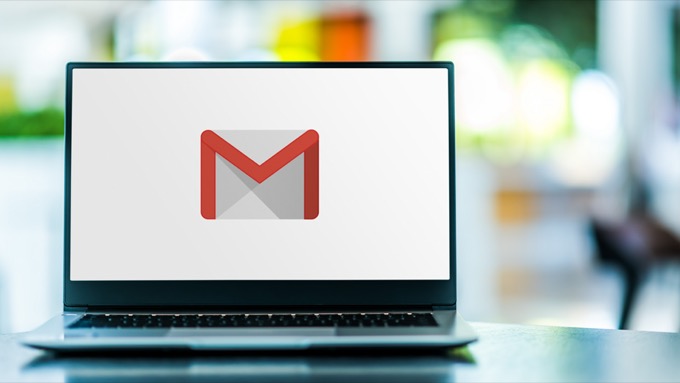
Çöp Kutusu Klasöründen Silinen E-postaları Kurtarma
Tüm e-posta servis sağlayıcılarının özel bir “Çöp Kutusu” veya “Bin”i vardır. Gelen Kutunuzdan silinen mesajların geçici olarak saklandığı klasör. Gmail için, silinen iletiler ve ileti dizileri 30 gün boyunca Çöp Kutusu klasöründe kalır ve ardından Google'ın sunucularından kalıcı olarak kaldırılır.
Bir e-postayı silmenizin üzerinden 30 günden daha kısa bir süre geçtiyse Çöp Kutusu'na gidin. iletiyi görüntülemek veya kurtarmak için bir klasör.
Çöp Kutusundan (Web) Silinen E-postaları Kurtar
Bilgisayarınızı veya bilgisayarınızı kullanarak Gmail'den silinen e-postaları kurtarabilirsiniz. mobil tarayıcı Gmail'e bir bilgisayardan erişiyorsanız, menü seçeneklerini göstermek için imlecinizi sol kenar çubuğuna getirin ve Diğeraçılır düğmesini seçin.
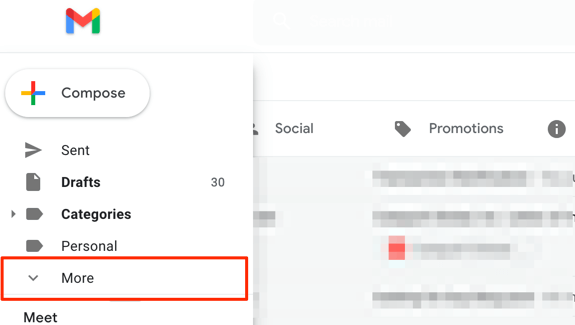
Kenar çubuğundaki Çöp Kutusuklasörünü açın.
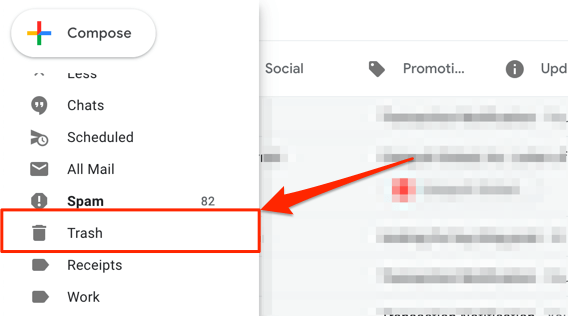
Aç kurtarmak istediğiniz iletiyi/konuşmayı seçin ve Gmail araç çubuğundaki Taşısimgesini seçin.
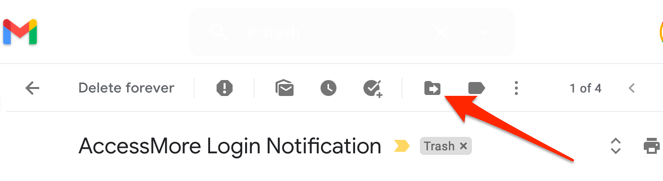
Klasörü, etiketi veya grubu seçin. silinen postanın geri yüklenmesini istiyorum. Veya bir grup bulmak için arama çubuğunu kullanın.
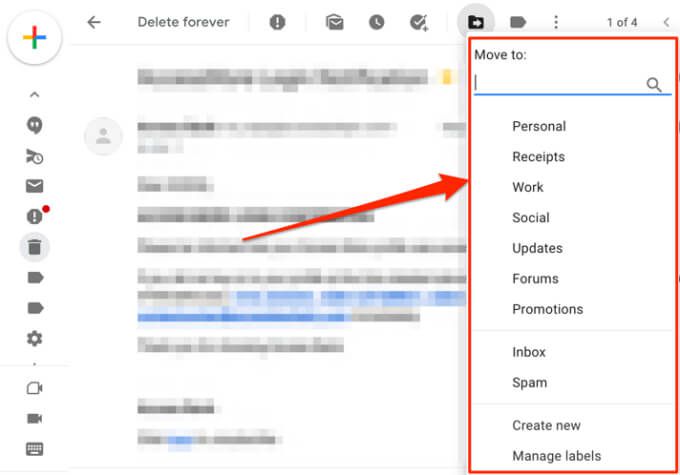
Hızlı İpucu:Gmail gelen kutunuzu nasıl yöneteceğinizi 1öğrenin. s>vb.
Ekranın alt köşesinde, görüşmenin tercih ettiğiniz klasöre/etikete taşındığını bildiren bir bildirim alırsınız.
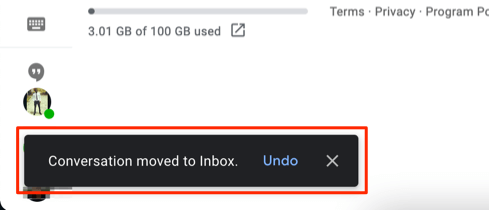
Gmail, aynı anda birden çok konuşmayı kurtarmanıza da olanak tanır. Kurtarmak istediğiniz silinmiş e-postaların yanındaki onay kutusunu tıklayın, araç çubuğundaki Taşısimgesini ve tercih ettiğiniz kurtarma klasörünü seçin.
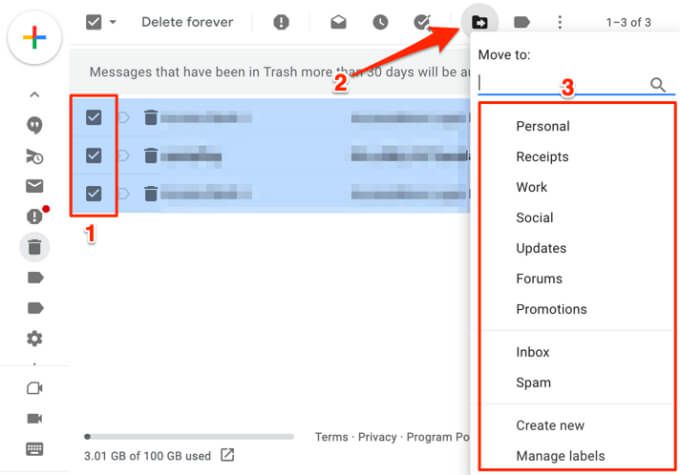
Çöp Kutusundan (Mobil) Silinen E-postaları Kurtar
Gmail uygulamasından silinen e-postaları geri almak istiyorsanız, sadece hamburger menü simgesinedokunun, Çöp Kutusuklasörünü açın ve kurtarmak istediğiniz mesaja dokunun.
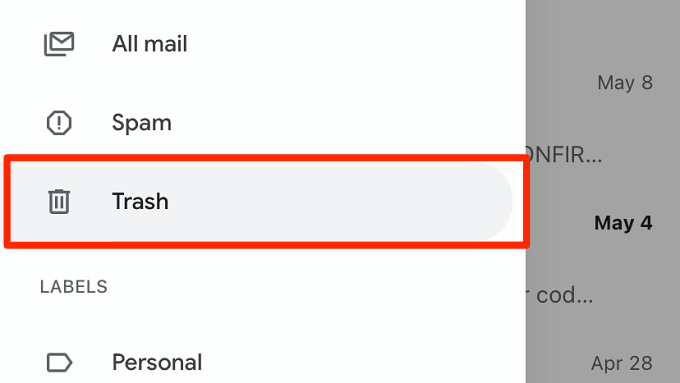
üç nokta menü simgesinedokunun görüşmenin sağ üst köşesinde.
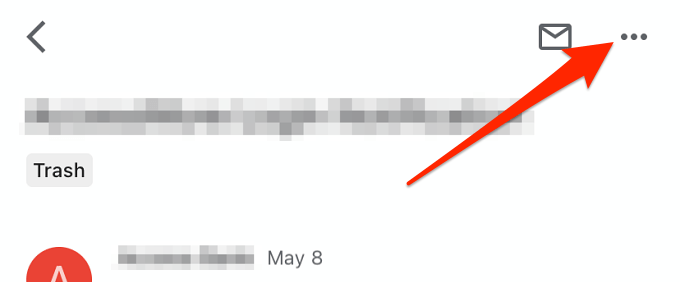
Taşı'yı seçin.
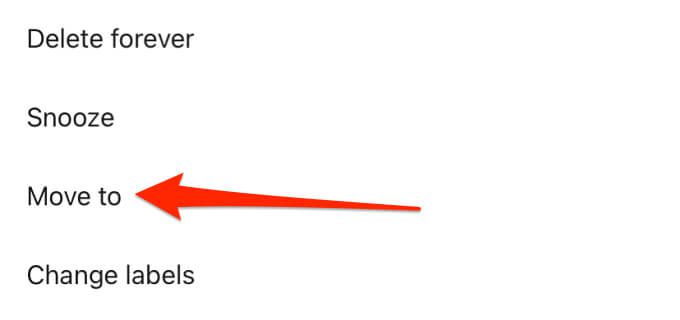
Silinen e-postayı taşımak istediğiniz klasörü/grubu seçin veya yeni bir etiket oluşturmak için sağ üst köşedeki artı (+) simgesiniseçin.
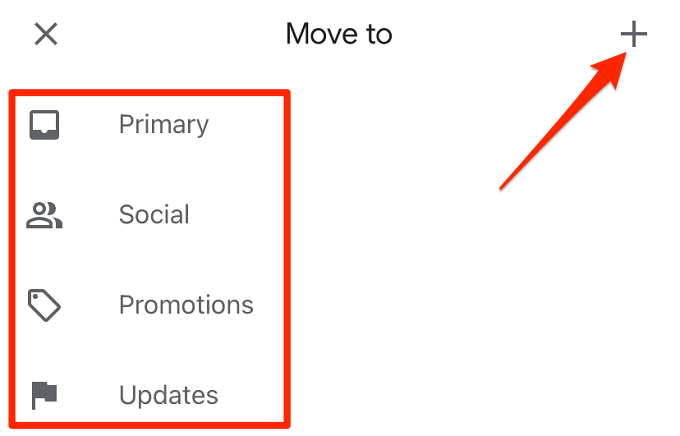
Gmail, ekranda bir başarı bildirimi görüntüler.
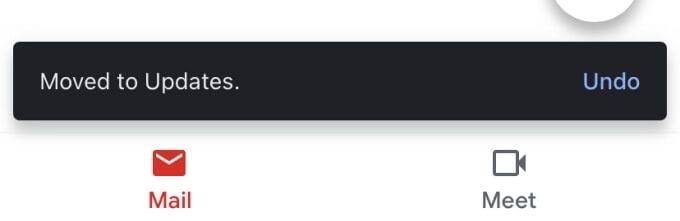
Çöp Kutusu klasöründeki birden çok e-postayı geri almak için gönderenlerin profil simgelerine dokunun.iletileri seçmek için.
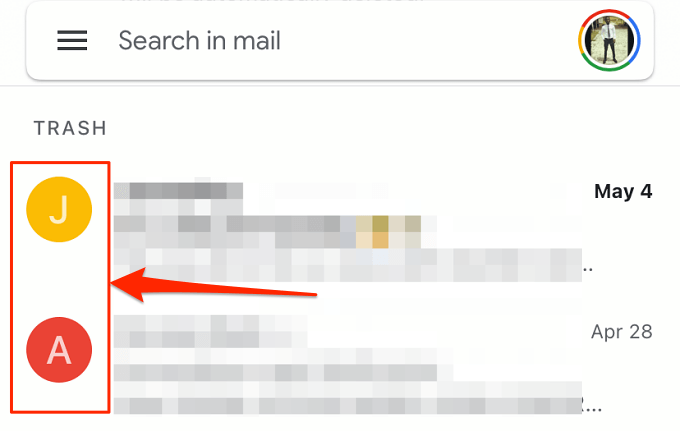
Üç nokta menü simgesine dokunun, menüden Taşı'yı seçin ve iletilerin nereye taşınmasını istediğinizi seçin.
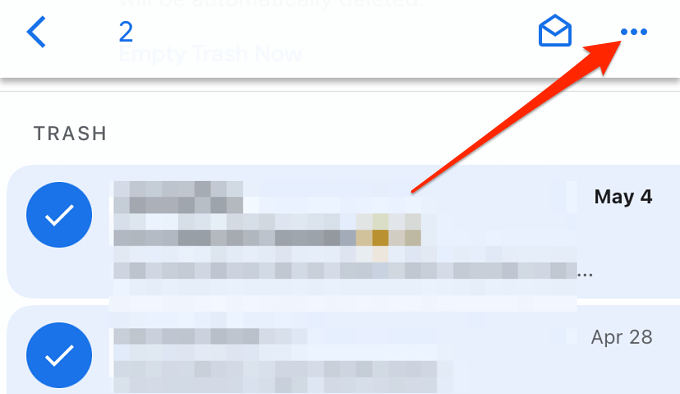
Google Workspace Yöneticinizle İletişime Geçin
Hesabınız bir Google Workspace'in parçasıysa (örneğin işte, okulda veya kuruluşunuzda), 30'dan sonra bile silinen e-postaları kurtarabilirsiniz. günler. Önceden G Suite olarak bilinen Google Workspace'te, yetkili erişime sahip kullanıcıların (yani yöneticiler) kullanıcıları ve cihazları, kullanıcı verilerini, uygulamaları vb. yönetebildiği bir kontrol paneli (Yönetici konsoluolarak adlandırılır) vardır.
Google Workspace kullanıcılarından silinen e-postalar, 30 gün sonra kurtarılabilecekleri Çöp Kutusuna taşınır. Ancak, Workspace yöneticilerinin Yönetici konsolundan silinen mesajları kurtarmak için fazladan 25 günü vardır. Hesabınızın Çöp Kutusu klasöründe artık silinmiş bir ileti bulamazsanız, yardım için Google Workspace yöneticinizle iletişime geçin.
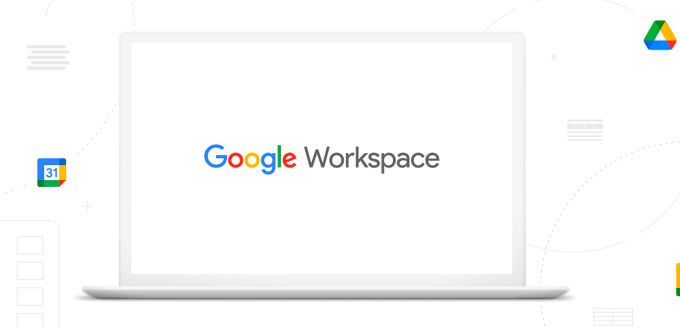
Bir Google Workspace'i yönetiyorsanız, bir standarda yardımcı olmak kolaydır. kullanıcı 30 günden eski silinmiş bir e-postayı kurtarır. Google Yönetici konsolunda oturum açın ve ana sayfadaki Kullanıcılarbölümüne gidin. E-postalarını kurtarmak istediğiniz kullanıcıları bulun, Verileri Geri Yükle'yi seçin ve "Uygulama" bölümünde Gmail'i seçin.
Yönetici konsolunda, silinen verileri tarihe göre bulmak için bir filtre vardır. Aralık. Tarih aralığını seçin ve eksik e-postaları bulup kurtarmak için Geri yükle'yi tıklayın.
Not:55 günden eski silinmiş e-postalar Google Workspace'ten kalıcı olarak kaldırılır. Yönetici konsolu. Bu olduğunda, hiç kimse (yönetici bile) silinen iletileri kurtaramaz.
Gönderen veya Alıcıyla İletişime Geçin
Bir Gmail görüşmesini silmek, yalnızca Google hesabınızdaki iletileri kaldırır. . Diğer taraf (veya taraflar—grup e-postaları için) mesajın/konuşmanın bir kopyasına sahip olmaya devam edecektir. Bu, artık Çöp Kutusu klasöründe veya Google Yönetici konsolunda bulunmayan silinmiş bir e-postayı kurtarma şansının %50-50 olduğu anlamına gelir. Gönderenin veya alıcının mesajı/mesajları silmediğini de ummanız yeterlidir.
Başka bir önemli sınırlama da gönderenin veya alıcının e-posta adresini veya iletişim bilgilerini bilmemek veya hatırlamamaktır. Bu, silinen e-postanın bir kopyasına sahip olabilecek taraflarla iletişim kurmayı imkansız hale getirir.
E-postayı gönderen veya alan kişiye ulaşın ve onlardan yeniden göndermesini isteyin veya e-postayı sana ilet. Kişinin e-posta adresini hatırlamıyorsanız, arayın veya kısa mesaj gönderin.
Bir e-postayı PC veya web için Gmail'de iletmek için mesajı/konuşmayı sağ tıklayın ve İlet'i seçin..
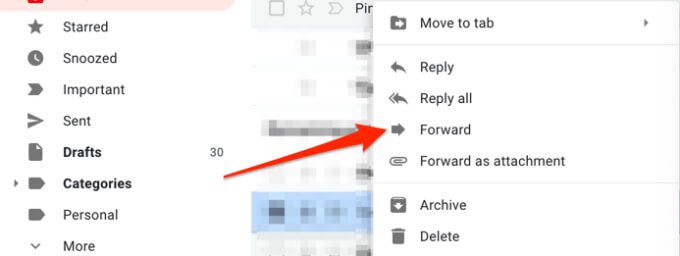
Alıcının e-posta adresini Kimeiletişim kutusuna girin ve Gönder'i seçin.p>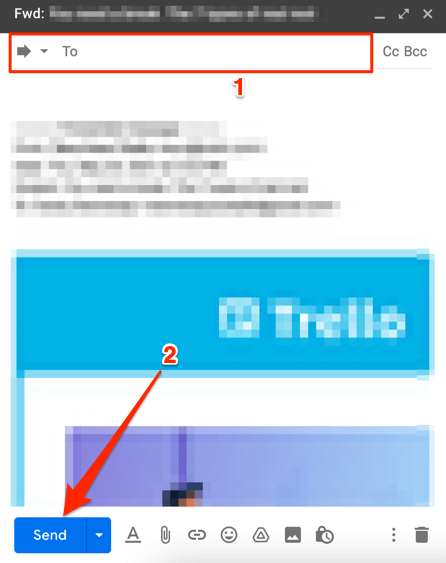
Gmail Mesaj Kurtarma Aracını kullanın
Google, Gmail hesabınızdan silinen e-postaları, özellikle de yetkisiz bir tarafça silinen e-postaları kurtarmak için yararlı bir araca sahiptir. Web tarayıcınızda Gmail İleti Kurtarma Aracı 'e erişin ve sayfadaki talimatları izleyin. Google hesabınıza giriş yapın ve devam etmek için Devam'ı seçin.
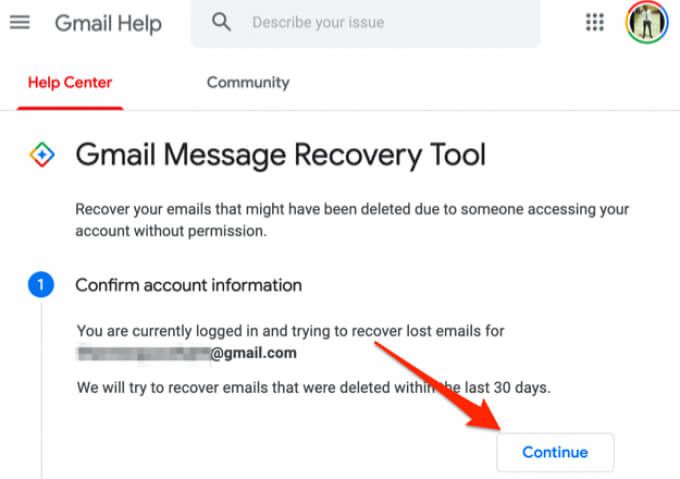
Güvenlik kimlik bilgilerinizi güncellemeniz (okuma: şifre) veya hesap bilgilerinizi onaylamanız gerekebilir. Google, eksik veya kayıp e-postalar için hesabınızı tarar ve daha sonra bir kurtarma sonucu görüntüler. Başarılı bir mesaj alırsanız, Google kalıcı olarak silinen e-postaları Gmail gelen kutunuzun "Tüm Postalar" sekmesine geri yükleyecektir.
Gmail Mesaj Kurtarma Aracının silinen e-postalarınızı geri yükleme olasılığının da 50/ 50. Google eksik e-postaları kurtaramazsa (aşağıdaki gibi) bir hata mesajı alabilirsiniz.
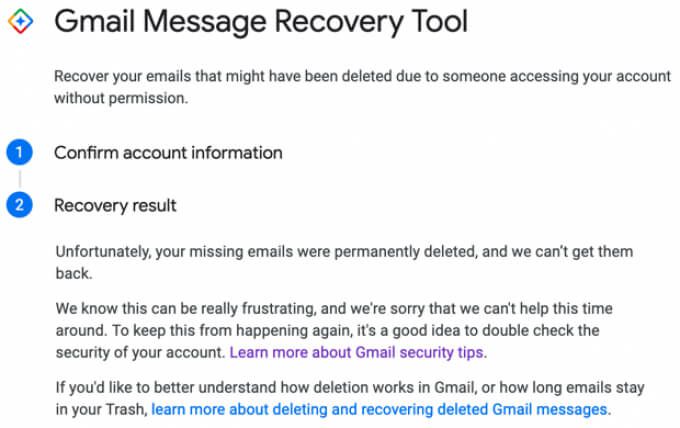
E-postalarınızı Yedekleyin ve Koruyun
Başka bir e-posta adresiniz varsa, o adrese iletileri otomatik olarak iletmek için Gmail'i ayarlama düşünün. Ayrıca, yalnızca belirli e-posta türlerini iletmek için bir filtre ayarlayabilirsiniz, böylece gelen kutunuzu gereksiz mesajlarla tıkamazsınız. Herhangi bir sorunuz olursa bize bildirin.